Lasketun kentän lisääminen Excelin pivot-taulukkoon

Tutustu, kuinka voit lisätä lasketun kentän Excelin pivot-taulukkoon ja laskea myynnistä syntyviä palkkioita tehokkaasti.
Aivan kuten sinulla on monia tapoja käynnistää Word 2010, voit sulkea Wordin useilla tavoilla. Voit lopettaa ohjelman kokonaan, keskeyttää ja aloittaa alusta tai voit jättää Wordin sivuun.
Kun tekstinkäsittely on valmis etkä aio palata siihen lähiaikoina, voit sulkea Word-ohjelman:
Napsauta Tiedosto-välilehteä.
Word-näyttö korvataan Tiedosto-välilehden valikkonäytöllä. Älä huolestu.
Valitse Exit-komento.
Sana katoaa näytöltä.
Ainoa kerta, kun Word ei katoa, on tuo häpeällinen tilanne, kun sinulla on tallentamattomia asiakirjoja. Jos näin on, sinua pyydetään tallentamaan asiakirja. Voit napsauttaa jotakin tarjotuista painikkeista:

Tallenna: Tallenna työsi ja sulje Word.
Älä tallenna: Työtäsi ei tallenneta, ja Word sulkeutuu.
Peruuta: Word ei lopeta ja voit jatkaa työskentelyä (mutta työtäsi ei tallenneta).
Wordia ei aina tarvitse lopettaa. Jos esimerkiksi vain keskeytät työskentelyn yhden asiakirjan parissa käsitelläksesi toista, Wordin sulkeminen on ajanhukkaa. Sen sijaan voit sulkea asiakirjan.
Voit sulkea asiakirjan Wordissa napsauttamalla Tiedosto-välilehteä ja valitsemalla Sulje-komennon tai käyttämällä pikanäppäintä Ctrl+W. Word karkottaa asiakirjan ikkunastaan, mutta sitten ohjelma istuu siellä ja odottaa, että teet jotain muuta, kuten alat työstää uutta asiakirjaa tai avaat aiemmin tallentamasi asiakirjan.
Asiakirjaa ei todellakaan tarvitse sulkea. Itse asiassa voit työstää asiakirjaa useiden päivien ajan ja pitää sen auki (ja tietokoneesi päällä) koko ajan. Ei haittaa yhtään. (Sinun tulee kuitenkin joskus tallentaa se levylle.)
Sinun ei tarvitse lopettaa Wordia, jos tiedät, että käytät sitä pian uudelleen. Salaisuus on käyttää Pienennä-painiketta (joka on ensimmäinen kolmesta painikkeesta ikkunan oikeassa yläkulmassa).
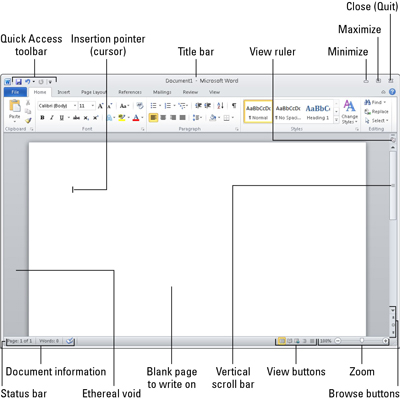
Pienennä-painikkeen napsauttaminen kutistaa Word-ikkunan tehtäväpalkkiin, jossa se on painikkeena. Kun Word-ohjelmaikkuna on poissa tieltä, voit tehdä muita asioita tietokoneellasi. Sitten, kun olet valmis tekstinkäsittelyyn uudelleen, napsauta tehtäväpalkin Word-painiketta palauttaaksesi Word-ikkunan näyttöön.
Tutustu, kuinka voit lisätä lasketun kentän Excelin pivot-taulukkoon ja laskea myynnistä syntyviä palkkioita tehokkaasti.
Opi käyttämään Microsoft Teamsia: verkkopohjaista sovellusta, asiakkaana kannettavalla tietokoneella tai pöytätietokoneella tai Teams-mobiilisovellusta älypuhelimella tai tabletilla.
Kuinka estää Microsoft Wordia avaamasta tiedostoja vain luku -tilassa Windowsissa Microsoft Word avaa tiedostot vain luku -tilassa, jolloin niiden muokkaaminen on mahdotonta? Älä huoli, menetelmät ovat alla
Virheiden korjaaminen virheellisten Microsoft Word -asiakirjojen tulostuksessa. Virheet tulostettaessa Word-asiakirjoja, joissa on muuttuneet fontit, sotkuiset kappaleet, puuttuva teksti tai kadonnut sisältö ovat melko yleisiä. Älä kuitenkaan
Jos olet piirtänyt PowerPoint-dioihin esityksen aikana kynää tai korostuskynää, voit tallentaa piirustukset seuraavaa esitystä varten tai poistaa ne, jotta seuraavan kerran näytät ne. Aloitat puhtailla PowerPoint-dioilla. Pyyhi kynä- ja korostuskynäpiirrokset noudattamalla näitä ohjeita: Pyyhi rivit yksi kerrallaan […]
Tyylikirjasto sisältää CSS-tiedostoja, Extensible Stylesheet Language (XSL) -tiedostoja ja kuvia, joita käyttävät ennalta määritetyt sivupohjat, sivuasettelut ja säätimet SharePoint 2010:ssä. CSS-tiedostojen etsiminen julkaisusivuston tyylikirjastosta: Valitse Sivuston toiminnot→ Näytä Kaikki sivuston sisältö. Sivuston sisältö tulee näkyviin. Style-kirjasto sijaitsee […]
Älä hukuta yleisöäsi jättimäisillä numeroilla. Microsoft Excelissä voit parantaa koontinäyttöjesi ja raporttiesi luettavuutta muotoilemalla numerot näyttämään tuhansia tai miljoonia.
Opi käyttämään SharePointin sosiaalisen verkostoitumisen työkaluja, joiden avulla yksilöt ja ryhmät voivat kommunikoida, tehdä yhteistyötä, jakaa ja pitää yhteyttä.
Juliaanisia päivämääriä käytetään usein valmistusympäristöissä aikaleimana ja pikaviitteenä eränumerolle. Tämän tyyppisen päivämääräkoodauksen avulla jälleenmyyjät, kuluttajat ja huoltoedustajat voivat tunnistaa tuotteen valmistusajankohdan ja siten tuotteen iän. Julian-päivämääriä käytetään myös ohjelmoinnissa, armeijassa ja tähtitiedessä. Erilainen […]
Voit luoda verkkosovelluksen Access 2016:ssa. Mikä verkkosovellus sitten on? No, verkko tarkoittaa, että se on verkossa, ja sovellus on vain lyhenne sanoista "sovellus". Mukautettu verkkosovellus on online-tietokantasovellus, jota käytetään pilvestä selaimen avulla. Rakennat ja ylläpidät verkkosovellusta työpöytäversiossa […]








